Barra de Status MICROSOFT WORD
|
|
|
- Edison Thomaz Neves Minho
- 8 Há anos
- Visualizações:
Transcrição
1 MICROSOFT WORD Quando o negócio é (cartas, memorandos, ofícios, livros, apostilas), o programa que precisamos é um processador de s. O mais famoso, e cheio de recursos, processador de s do mundo é o Microsoft Word. Fabricado pela mesma empresa que fabrica o Windows, este programa já teve várias versões, e se encontra atualmente na versão Para executar o Word deve-se clicar no seu ícone, presente no menu PROGRAMAS, GRUPO MICROSOFT OFFICE a partir do Botão INICIAR Quando executamos o Word, o programa aparece com um documento vazio: Barra de Status 1) Barra de Menus: Contém todos os comandos utilizados no Word listados em sua forma de. Em cada menu daqueles (Arquivo, Editar, Exibir, etc...) existem várias outras opções. No menu ARQUIVO, por exemplo, existem as opções SALVAR, ABRIR, NOVO, IMPRIMIR, SAIR, CONFIGURAR PÁGINA, etc. Para acessar um menu sem usar o Mouse, basta pressionar a tecla correspondente à letra sublinhada enquanto segura a tecla ALT (no teclado). Por exemplo, para acessar o Menu Arquivo sem usar o mouse, deve-se pressionar ALT+A. Componentes da tela do Word: Barra de Titulo Barra de Menu Barra de Ferramentas Padrão Barra Formatação Régua Barra Desenho Barras de Ferramentas: São coleções de botões que executam comandos do programa. Os comandos contidos nestas barras não são novos, são os mesmo comandos existentes nas barras de menu, apenas são mais rápidos de acessar. Cada linha horizontal cheia de botões é uma barra de ferramentas, temos lá em cima as barras Padrão e Formatação, e na parte inferior da tela, a barra Desenho. Barra de Satus: Apresenta as informações pertinentes ao documento naquele instante, como página atual, linha e coluna onde o cursor está, entre outras informações. ESTUDO DOS COMANDOS DO WORD No Word, podemos executar os comandos de várias maneiras, seja pelo Menu, seja por um botão em alguma barra de ferramentas, ou por teclado (teclas de atalho): Botão Função Atalho Menu Cria um novo documento em CTRL+O Arquivo branco. Abrir um arquivo armazenado CTRL+A Arquivo em disco. Salvar o documento em arquivo ou salvar as CTRL+B Arquivo alterações de um arquivo existente. Enviar o Arquivo/env documento por iar . Imprimir diretamente o documento CTRL+P Arquivo atual. Visualizar a impressão do documento atual. CTRL+F2 Arquivo 1
2 Localiza erros de ortografia ou gramatical no documento. Inicia o painel pesquisar. Move a seleção para área de transferência. Copia a seleção para área de transferência.. Insere o conteúdo da área de transferência na posição do cursor. Copia formatos de uma área do para aplicá-los a outras áreas. Reverte o(s) último(s) comando(s) executado(s). Refaz automaticamen te os comandos revertidos pelo comando desfazer. Transforma uma área selecionada num link para um arquivo, página web, e- mail... Exibe/oculta a barra de ferramentas tabelas e bordas. Inserir uma tabela na posição do cursor Inserir uma planilha do Excel na posição do cursor F7 SHIFT+F7 ALT+CLIQU E CTRL+X CTRL+C CTRL+V CTRL+SHIF T+C CTRL+Z CTRL+R CTRL+K Ferramenta s Ferramenta s Editar Editar Editar Editar Editar Inserir Exibir/barra de ferramenta s Tabela/inse rir Inserir/objet o Dividir o em colunas Exibe/oculta a barra de ferramentas desenho. Exibe/oculta caracteres não imprimíveis. Altera o zoom do documento. Inicia o painel de ajuda do Word. Alterna para o modo de exibição layout de leitura. Inicia o painel estilos e formatação Aplica um estilo ao. Altera o tipo de fonte para um Altera o tamanho da fonte para um Aplica ou retira o estilo de negrito de um Aplica ou retira o estilo de itálico de um Aplica ou retira o estilo de sublinhado simples de um Alinha o(s) (s) selecionado(s) à esquerda. Alinha o(s) (s) selecionado(s) no centro. CTRL+* F1 CTRL+SHIF T+U CTRL+SHIF T+F CTRL+SHIF T+P CTRL+N CTRL+I CTRL+S CTRL+Q CTRL+E Formatar Exibir/barra de ferramenta s Exibir Ajuda Exibir Formatar Formatar Formatar/fo nte Formatar/fo nte Formatar/fo nte Formatar/fo nte Formatar/fo nte Formatar/ Formatar/ 2
3 Alinha o(s) (s) selecionado(s) à direita. Alinha o(s) (s) selecionado(s) à esquerda e direita. Aplica um espaçamento entre as linhas de um (1,5 2,0...) Aplica uma numeração ao(s) (s) selecionado(s). Aplica um marcador ao(s) (s) selecionado(s). Diminui o recuo do. Aumenta o recuo do Aplica ou retira borda no ou Aplica uma cor de realce ao Altera a cor da fonte de um CTRL+G CTRL+J CTRL+1 CTRL+2 CTRL+5 MOVIMENTAÇÃO E SELEÇÃO DE TEXTO Formatar/ Formatar/ Formatar/ Formatar Bordas e somb. Formatar Bordas e somb. Formatar/ Formatar/ Formatar Bordas e somb. Formatar Bordas e somb. Formatar/fo nte Mais do que simplesmente memorizar alguns comandos do programa Word, para responder questões práticas precisamos conhecer as técnicas para movimentação do cursor e seleção de num documento deste programa. Mover o cursor requer apenas o conhecimento em algumas teclas do computador. Acompanhe, a partir da figura abaixo, uma explicação fácil sobre as várias teclas de que seu computador dispõe para mover o cursor: Na figura acima visualizamos um do Word com dois s visíveis na tela, também podemos observar que o Cursor (ou Ponto de Inserção) está localizado entre as letras a e m da palavra amplamente, na segunda linha do primeiro (não se preocupe em localizá-lo, a própria questão apontará sua localização). 1) Para mover o cursor usando o mouse: Apenas clique no local onde deseja que o cursor esteja. 2) Para mover o cursor usando o teclado: Há várias teclas e combinações de teclas que trazem este resultado. Conheça-as a seguir: A(S) TECLA(S) Quando Junto com a tecla e e pressionadas Deslocam o cursor um caractere na direção que apontam Deslocam o cursor uma linha na direção que apontam HOME Posiciona o cursor no início da linha atual END Posiciona o cursor no fim da linha atual PAGE UP Rola uma tela para cima PAGE DOWN DELETE BACKSPACE Rola uma tela para baixo Exclui a seleção ou o caractere a direita do cursor. Exclui a seleção ou o caractere a esquerda do cursor. CTRL Deslocam o cursor uma palavra na direção que apontam Deslocam o cursor um na direção que apontam Posiciona o cursor no início do documento Posiciona o cursor no fim do documento Posiciona o cursor no início da página anterior Posiciona o cursor no início da próxima página. Exclui a palavra a direita do cursor. Exclui a palavra a esquerda do cursor. 3
4 ENTER Finaliza um Finaliza página. uma Quebra de página Insere uma quebra de página manual onde o ponto de inserção estiver. 3) Para selecionar um trecho de com o teclado: basta movimentar o cursor (como mostrado na tabela acima) com a tecla SHIFT pressionada. Por exemplo, se o usuário segurar a tecla SHIFT e pressionar a tecla HOME (SHIFT+HOME), o Word irá selecionar desde a posição atual do cursor até o início da linha atual (usando a característica da tecla HOME de saltar ao início da linha). Lembre-se que a função do movimento permanece a mesma, só vai acrescentar o fato de se estar selecionando (porque o SHIFT está pressionado). 4) Para selecionar um trecho de com o mouse: há algumas maneiras de selecionar um com o mouse, entre elas podemos destacar as seguintes. Quebra de coluna Insere uma quebra de coluna manual onde o ponto de inserção estiver. Quebra automática de Encerra a linha atual e força a continuação do abaixo da imagem, tabela ou de outro item. O continua na próxima linha em branco que não contenha uma tabela alinhada à margem esquerda ou direita. Tipos de quebra de seção Próxima página Insere uma quebra de seção e quebra a página para que a próxima seção comece no início da próxima página. Contínua Insere uma quebra de seção e começa uma nova seção sem inserir uma quebra de página. Páginas pares Insere uma quebra de seção e começa a nova seção na próxima página com número par. Se a quebra de seção cair em uma página com número par, o Word deixará a próxima página com número ímpar em branco. Ainda podemos selecionar todo o do documento através do comando SELECIONAR TUDO, no menu EDITAR. O comando equivalente pode ser executado através da combinação de teclas CTRL+T. Quebra (Menu Inserir) Você pode especificar como dividir o documento selecionando opções na caixa de diálogo Quebra. Páginas ímpares Insere uma quebra de seção e começa a nova seção na próxima página com número ímpar. Se a quebra de seção cair em uma página com número ímpar, o Word deixará a próxima página com número par em branco. Números de página (Menu Inserir) Permite numerar automaticamente as páginas do documento. Posição: Fim (rodapé) ou Início (cabeçalho) da página. Tipos de quebra Alinhamento: Clique no alinhamento de número de página que você deseja. Esquerda, Centralizada ou Direita. Interna e Externa referem-se as margens Interna (encadernação) e externa das páginas que serão encadernadas. 4
5 Mostrar número na 1ª página: desmarque esta caixa de seleção pra evitar que o Word imprima um número de página ma primeira página de um documento ou seção. Auto (Menu Inserir) Permite gravar todo um conteúdo selecionado numa variável (comando) que pode ser usado posteriormente. Selecione o conteúdo e pressione ALT + F3. vai surgir a seguinte janela: Altura da letra: Insira o número de linhas que deseja que a letra capitular se estenda para baixo a partir da linha inicial do. Distância do : Insira o espaço desejado entre a letra capitular e o no corpo do. Maiúsculas e minúsculas (Menu Formatar) Alterna uma seleção entre caracteres maiúsculos, minúsculos e outros: veja as opções abaixo: Basta digitar um nome para variável (comando) e sempre que quiser usar o mesmo conteúdo, em qualquer documento, digite esse nome e tecle Enter. Capitular (Menu Formatar) Formata uma carta, palavra ou selecionado com a primeira letra maiúscula grande ¾ ou "caída". Tradicionalmente, uma "capitular" é a primeira letra de um e pode aparecer na margem esquerda ou caída da linha de base da primeira linha do. Primeira letra da sentença em maiúscula: Coloca em maiúscula a primeira letra da primeira palavra nas sentenças selecionadas. Minúsculas: Altera todo o selecionado para letras minúsculas. MAIÚSCULAS: Altera todo o selecionado para letras maiúsculas. Primeira Letra De Cada Palavra Em Maiúscula: Coloca em maiúscula a primeira letra de cada palavra na seleção. inverter: Altera todas as letras maiúsculas da seleção para minúsculas e vice-versa. Contar palavras (Menu Ferramentas) Conta o número de páginas, palavras, caracteres com e sem espaços, s e linhas no documento ativo e exibe em uma janela como visto abaixo: Nenhuma: Remove a formatação de letra capitular do Capitular: Formata o primeiro caractere do como uma letra capitular e alinha-o com a margem esquerda. O do flui ao redor da letra capitular. Na Margem: Formata o primeiro caractere do como uma letra capitular e posiciona-o na margem esquerda, começando na primeira linha do. Fonte: Clique e escolha a fonte para a letra capitular. 5
6 Idioma (Menu Ferramentas) Apresenta as seguintes opções: a) Definir o idioma: Atribui o idioma do selecionado em um arquivo que contém mais de um idioma. O verificador ortográfico usará automaticamente o dicionário do idioma atribuído. As opções são as seguintes: Corrigir duas iniciais maiúsculas: Se você digitar duas letras maiúsculas consecutivas no início de uma palavra, altera a segunda letra maiúscula para minúscula. Por exemplo, altera FEliz para Feliz. Colocar 1ª letra da frase em maiúscula: Coloca em maiúscula a primeira letra de cada sentença. b) Dicionário de sinônimos: Substitui uma palavra ou frase do documento por um sinônimo, antônimo ou palavra relacionada. c) Hifenização: Diminui a irregularidade da extremidade direita do inserindo hífens em palavras. AutoCorreção (Menu Ferramentas) Define as opções usadas para corrigir o automaticamente à medida que você digita ou para armazenar e reutilizar o e outros itens usados com mais freqüência. Colocar 1ª letra das células em maiúscula: Coloca em maiúscula a primeira letra de cada célula da tabela. Colocar nomes dos dias em maiúsculas: Coloca em maiúscula a primeira letra dos dias da semana. Por exemplo, altera segunda-feira para Segunda-feira. Corrigir uso acidental da tecla CAPS LOCK: Se você acidentalmente digitar uma palavra em Maiúsculas/Minúsculas com a tecla CAPS LOCK ativada, corrige o uso de maiúsculas das palavras que você digitou e desativa a tecla CAPS LOCK. Por exemplo, altera feliz para Feliz. Substituir ao digitar: Desmarque esta caixa de seleção para parar a correção e substituição automática de à medida que você digita. Caixa Substituir: Digite um nome para a entrada de AutoCorreção (esta é a abreviatura ou palavra que o Word substitui automaticamente enquanto você digita). Por exemplo, se você freqüentemente digita "interesse" como "itneresse," digite itneresse na caixa Substituir. Caixa Por: Insira na caixa Substituir o que você deseja que o Word insira automaticamente no lugar da palavra ou abreviatura. Menu Tabela (Vários Comandos) 1) INSERIR tabela, linha abaixo, linha acima, coluna a esquerda, coluna a direita, célula. 2) EXCLUIR tabela, linha, coluna, célula. 3) SELECIONAR tabela, linha, coluna ou célula atual. 4) MESCLAR CÉLULAS Remove a divisão de linhas e colunas das células selecionadas. 5) DIVIDIR CÉLULAS divide as células selecionadas no número de linhas e colunas inseridas. 6) AUTOFORMATAÇÃO DA TABELA: aplica automaticamente formatos a uma tabela, inclusive bordas e sombreamentos predefinidos. 7) PROPRIEDADES DA TABELA: através dessa opção configure o alinhamento da tabela (esq./centro/dir.), altura das linhas e largura das colunas selecionadas e ainda o alinhamento vertical da célula (inferior, superior ou centro). 6
7 Localizando e Substituindo Texto Neste Tópico, iremos ver como localizar palavras ou frases dentro de um e se for o caso substituir o. Vá ao menu editar e escolha o item Localizar, vai aparecer a seguinte janela: 1. No menu Exibir, clique em Cabeçalho e rodapé. 2. Para criar um cabeçalho, insira ou elementos gráficos na área de cabeçalho ou clique em um botão na barra de ferramentas Cabeçalho e rodapé. 3. Para criar um rodapé, clique em Alternar entre cabeçalho e rodapé para se mover para a área de rodapé. Em seguida, repita a etapa Quando terminar, clique em Fechar. QUESTÕES WORD Se você quer só localizar uma palavra, clique na caixa e digite a palavra ou a frase que você queira encontrar no seu, no nosso caso vamos substituir algumas palavras em nosso. Na caixa localizar digite a palavra Tatá, logo acima clique na guia Substituir, vai aparecer a seguinte janela: 01) (Técnico TRE AM 2003) Ao mover o ponteiro do mouse para a esquerda da linha até que assuma a forma de uma seta para a direita, clicando-o uma única vez, o MS Word 2000 selecionará (A) um. (B) um elemento gráfico. (C) um documento inteiro. (D) uma frase. (E) uma linha de. 02) (Técnico TRE AM 2003) A seleção de um completo, utilizando-se o mouse em um documento MS Word 2000, é realizada por meio de (A) três cliques sobre o. (B) dois cliques sobre o. (C) dois cliques sobre o, pressionando-se a tecla SHIFT simultaneamente. (D) um clique sobre o. (E) um clique sobre o, pressionando-se a tecla SHIFT simultaneamente. Vai aparecer o item Substituir por:, daí vamos colocar o nome de outra pessoa, coloque o seu nome. Abaixo, temos o botão Substituir e Substituir tudo, o botão substituir irá fazer as substituições de uma por uma, se clicar no botão substituir tudo então todas as substituições serão feitas de uma só vez. Cabeçalho e Rodapé Um cabeçalho ou rodapé consiste em ou elementos gráficos - como um número de página, a data ou um logotipo da empresa que geralmente são impressos na parte superior ou inferior de cada página de um documento. O cabeçalho é impresso na margem superior; o rodapé é impresso na margem inferior. Você pode usar o mesmo cabeçalho e rodapé em um documento inteiro ou pode alterar o cabeçalho ou rodapé em parte do documento. Por exemplo, use um logotipo no cabeçalho da primeira página e inclua o nome de arquivo do documento no cabeçalho das páginas seguintes. Para definir um Cabeçalho ou Rodapé: 03) (Técnico TRE AP 2006) O tipo, o tamanho, o estilo e os efeitos aplicáveis nas fontes dos caracteres utilizados nos documentos Word podem ser modificados por meio do menu (A) Editar. (B) Configurar. (C) Modificar. (D) Formatar. (E) Ferramentas. 04) (Técnico TRE CE 2002) A melhor forma para trabalhar, ao mesmo tempo, duas partes de um mesmo documento Word é (A) exibindo-se o documento no modo de estrutura de tópicos. (B) aplicando-se menos zoom no documento. (C) criando-se duas janelas para o mesmo documento. (D) criando-se uma barra de divisão na janela do documento. (E) utilizando-se a barra de rolagem vertical da janela. 05) (Técnico TRE CE 2002) O método de digitar no Word em que os caracteres no ponto de inserção são substituídos é denominado (A) inserir. (B) editar. (C) localizar e substituir. (D) copiar e colar. (E) sobrescrever. 7
8 06) TRE DE SERGIPE (NOV/2007) Para continuar a digitação de um documento Word no início da página seguinte, pode-se inserir uma quebra de página manual por meio das teclas de atalho (A) Shift + Home (B) Shift + Enter (C) Ctrl + Home (D) Ctrl + Enter (E) Ctrl + Page Down 07) TRE SP Considere as afirmativas sobre o Microsoft Word: I. Ao salvar um documento, ele recebe a extensão.doc, mas também pode ser salvo com outras extensões, tais como.txt,.rtf,.htm e outras. II. O Word permite que se copie s de outros documentos que também estejam abertos, através das opções Recortar e Colar. III. Com o documento aberto, a qualquer momento é possível visualizar como o documento será impresso. Basta um clique no menu Arquivo e depois no item Visualizar impressão. É correto o que consta APENAS em (A) I. (B) II. (C) III. (D) I e III. (E) II e III. 08) TRE SP No Word, as informações tais como no de página, nome do documento, data, hora etc, podem ser inseridas no cabeçalho ou no rodapé, que podem ser acessados através do menu É correto o que se afirma em (A) I, II, III e IV. (B) I, II e IV, apenas. (C) II e III, apenas. (D) II e IV, apenas. (E) III e IV, apenas. 11) MIN. PÚBLICO DE PERNAMBUCO 2006 A gravação de macros no MS-Word, em sua configuração padrão e original, (A) é feita por intermédio do menu Formatar. (B) serve para gravar uma seqüência de ações e grava até os movimentos do mouse em uma janela de documento. (C) somente pode ser utilizada por usuários autorizados e cadastrados na Microsoft Corporation. (D) serve para gravar uma seqüência de ações, mas não grava os movimentos do mouse em uma janela de documento. (E) é feita por intermédio do menu Editar. 12) TRE AMAPÁ 2006 Para que um documento Word tenha um cabeçalho diferente na primeira página, em relação às demais páginas, deve-se assinalar a caixa de seleção correspondente na (A) opção Cabeçalho e rodapé, no menu Exibir. (B) aba Margens, em Configurar página, no menu Arquivo. (C) aba Editar, em Opções no menu Ferramentas. (D) aba Layout, em Configurar página, no menu Arquivo. (E) opção Cabeçalho e rodapé, no menu Formatar. (A) formatar. (B) exibir. (C) editar. (D) ferramentas. (E) arquivo. 09) TRE SP 2006 A inversão de letras maiúsculas e minúsculas em um selecionado pode ser acionada automaticamente no Word, na sua configuração original e padrão, por intermédio do acesso, em primeira instância, ao menu (A) Configurar página. (B) Editar. Ferramentas. (D) Exibir. (E) Formatar. 10) GOVERNO DO ESTADO DO MARANHÃO NOV/2006 Analise as afirmações abaixo, acerca do Word. I. Para sublinhar uma palavra posiciona-se o cursor no início da mesma e pressiona-se simultaneamente, as teclas [Crtl] + [S]. II. Os cabeçalhos e rodapés já existentes no documento podem ser modificados clicando-se diretamente sobre eles, desde que o documento se encontre no modo de exibição Layout de impressão. III. O menu Tabela, contém, entre outros, os itens Desenhar tabela, Converter e Mesclar células. IV. As réguas de orientação podem ser exibidas ou ocultadas através do menu Inserir opção Régua. 13) TRE MG 2005 Diante da necessidade preventiva de corrigir o uso acidental da tecla Caps Lock no MS-Word 2002, deve-se habilitar essa condição por meio do acionamento da opção (A) Controlar alterações, do menu Exibir. (B) Ortografia e gramática, do menu Formatar. (C) AutoCorreção, do menu Ferramentas. (D) Controlar alterações, do menu Inserir. (E) AutoCorreção, do menu Arquivo. 14) TRT 4ª REGIÃO 2006 As opções de alinhamento de num documento Word comuns tanto para alinhamento horizontal quanto para alinhamento vertical são (A) esquerdos e direitos. (B))centralizados e justificados. (C) superiores e inferiores. (D) centralizados, apenas. (E) justificados, apenas. 15) (Técnico TRT 24ª Região 2003) A quantidade de palavras e de caracteres contida em documento Word pode ser visualizada em (A) Propriedades no Menu Arquivo, somente. (B) Contar palavras no Menu Ferramentas, somente. (C) Comentários no Menu Exibir, somente. 8
9 (D) Contar palavras e Comentários, respectivamente, nos Menus Ferramentas e Exibir. (E) Propriedades e Contar palavras, respectivamente, nos Menus Arquivo e Ferramentas. 16) (Técnico TRT 24ª Região 2005) Para selecionar em um documento Word: I. Clique duas vezes em qualquer lugar de uma palavra para selecioná-la. II. Clique em qualquer lugar dentro de uma frase, pressionando simultaneamente CTRL, para selecioná-la. III. Clique duas vezes em qualquer lugar de um para selecioná-lo. Está correto o que se afirma APENAS em (A) I e II. (B) I e III. (C) I. (D) II. (E) II e III. DNOCS 2010 FCC ADMINISTRADOR 59. Foi solicitado que, no editor de s, fosse aplicado o Controle de linhas órfãs/viúvas. Para tanto, esta opção pode ser habilitada na aba Quebras de linha e de página, no menu/opção (A) Arquivo/Configurar página. (B) Formatar/Parágrafo. (C) Formatar/Tabulação. (D) Exibir/Normal. (E) Ferramentas/Estilo. DNOCS 2010 FCC AG. ADM. 51. Um funcionário utilizou uma função automática do editor de para converter em letras maiúsculas uma sentença completa que antes era de composição mista (maiúsculas e minúsculas). O menu que habilita essa opção dentro da qual se pode acessar a função Maiúsculas e minúsculas é selecionar a opção Cabeçalho e Rodapé no menu Exibir. SEFAZ/SP 2009 FCC 47. No MS-Word, ao marcar uma parte desejada de um e (A) optar pela cópia, o objetivo é fazer a cópia de formatos de caractere e, somente. (B) optar pelo recorte, o objetivo é fazer a cópia de formatos de caractere e, somente. (C) optar pelo recorte, o objetivo é fazer a cópia do conteúdo do e/ou marcadores, somente. (D) pressionar o ícone Pincel, o objetivo é fazer a cópia de formatos de caractere e/ou, somente. (E) pressionar o ícone Pincel, o objetivo é fazer a cópia do conteúdo de do e/ou marcadores, somente. MPE/RS 2008 FCC 53. Uma única página de um documento Word, cujo layout seja composto de três partes: na primeira duas colunas, na segunda uma coluna e na terceira duas colunas, pode ser obtida com a (A) inserção de duas quebras de seção contínua, sendo, a primeira seção formatada com duas colunas, a segunda com uma coluna e a terceira com duas colunas. (B) inserção de três quebras de seção contínua, sendo, a primeira seção formatada com duas colunas, a segunda com uma coluna e a terceira com duas colunas. (C) inserção de quatro quebras de seção contínua, sendo, duas quebras verticais e duas quebras horizontais. (D) formatação de três colunas, sendo, a primeira coluna com inserção de duas seções, a segunda com uma seção e a terceira com duas seções. (E) formatação de cinco colunas, sendo, quatro colunas verticais e uma coluna horizontal. (A) Ferramentas. (B) Formatar. (C) Inserir. (D) Exibir. (E) Editar. MPE-RS FCC ABR/2008 (AG. ADM.) 53. Estando o cursor em qualquer posição dentro do de um documento Word 2003, a função da tecla especial Home é movimentá-lo para o início (A) da tela. (B) da linha. (C) da página. (D) do. (E) do documento. 54. Para criar um cabeçalho novo em um documento Word 2003 deve-se primeiramente (A) clicar duas vezes na área do cabeçalho, apenas. (B) selecionar a opção Cabeçalho e Rodapé no menu Inserir, apenas. (C) selecionar a opção Cabeçalho e Rodapé no menu Exibir, apenas. (D) clicar duas vezes na área do cabeçalho ou selecionar a opção Cabeçalho e Rodapé no menu Inserir. (E) clicar duas vezes na área do cabeçalho ou 54. Para exibir simultaneamente duas partes não contínuas de um mesmo documento Word, em uma única janela, podese utilizar a opção (A) Estrutura de tópicos no menu Exibir. (B) Dividir do menu Exibir. (C) Quebra no menu Exibir. (D) Dividir do menu Janela. (E) Quebra no menu Janela. PROCURADORIA GERAL DO ESTADO DO RJ FCC 21. Para elaborar um relatório no MS Word 2003 que contenha uma página, na orientação paisagem, intercalada nas demais páginas, na orientação retrato, normalmente utiliza-se (A) três quebras de página. (B) três quebras de seção. (C) uma quebra de orientação. (D) duas quebras de seção. (E) duas quebras de página. 9
10 TRIBUNAL DE CONTAS DO ESTADO DE SÃO PAULO maio/ FCC 27. Após digitar um mais ou menos longo com letras mistas (maiúsculas e minúsculas), um funcionário notou que a recomendação era para digitar todo o em letras maiúsculas. Assim, para não digitar tudo de novo, após selecionar o em questão, ele habilitou, no editor de s, um efeito de fonte chamado Todas em maiúsculas, disponível a partir do menu (A) Arquivo. (B) Editar. (C) Exibir. (D) Inserir. (E) Formatar. 28. No editor de s, a inserção sem formatação (Texto não formatado) de um copiado de outro, é possível ser realizada a partir do menu (A) Inserir e da opção Texto não formatado. (B) Inserir e da opção Colar especial. (C) Editar e da opção Colar especial. (D) Editar e da opção Inserir não formatado. (E) Formatar e da opção Colar especial. INSS 2008 Com relação ao Word 2003 e a outros aplicativos utilizados em computadores pessoais, julgue os itens a seguir. 35 No Word 2003, ao se clicar o menu Editar, é exibida uma lista de comandos, entre os quais se inclui o comando Dicionário de Sinônimos, que possui funcionalidades que permitem ao usuário procurar por palavras sinônimas a uma palavra selecionada. O uso desse comando contribui, em muitos casos, para a melhoria da qualidade de um editado. TRIBUNAL REGIONAL DO TRABALHO 1ª REGIÃO. (08/06/2008) MINISTÉRIO PÚBLICO DO ESTADO DO AMAZONAS (MPE/AM) - (JAN/2008) Considerando a figura acima, que ilustra uma janela do Word 2003 com um documento em processo de edição, assinale a opção correta. A figura acima mostra uma janela do Word 2002, com um em processo de edição. Considerando a figura, a palavra exemplo selecionada e o Word 2002, julgue os itens seguintes O menu ferramentas permite o acesso a uma opção que possibilita a contagem do número de caracteres de um trecho de previamente 10
11 111. A fonte utilizada na palavra exemplo, que está selecionada, é denominada Times New Roman. SUPREMO TRIBUNAL FEDERAL (06/07/2008) - CESPE 112. Ao se alterar o número 120%, em, para 240%, apenas a palavra selecionada exemplo será exibida com o dobro do tamanho com o qual ela está sendo exibida antes dessa alteração Ao se clicar o botão, apenas a palavra exemplo será apagada, e o restante do permanecerá inalterado A tecla permite que o usuário configure o Word para que as letras sejam todas digitadas como maiúsculas, permitindo, ainda, retornar ao modo em que as letras digitadas apareçam como letras minúsculas. TJCE 2008 CESPE A figura acima ilustra uma janela do Word 2003, com um documento em processo de edição. Com relação a essa figura e ao Word 2003, julgue os itens de 33 a No menu, encontram-se recursos que permitem recortar ou copiar uma seleção do documento em edição. Esse menu também disponibiliza o recurso denominado Selecionar tudo. 34 Para se sublinhar a palavra precipuamente, é suficiente aplicar um clique duplo nessa palavra e, em seguida, clicar o botão. Ao se clicar novamente esse botão, o sublinhado será desfeito. Considerando a figura acima, que mostra uma janela do MS Word com um documento em processo de edição em um microcomputador com o sistema operacional Windows XP, julgue os itens de 21 a 25, acerca do Word A palavra antecipada está formatada com negrito, sublinhado e tamanho 13,5, e o no qual ela se encontra está justificado. 35 Ao se clicar o botão, será aberta a janela denominada Parágrafo, que permite, entre outras ações, selecionar e imprimir um ou um conjunto de s do documento em edição. 36 Para se substituir, no apresentado, o termo Constituição Federal pela sigla CF, é suficiente realizar a seguinte seqüência de ações: selecionar o referido termo; digitar a sigla CF. STJ (SUPERIOR TRIBUNAL DE JUSTIÇA 28/9/2008) 22 Ao se pressionar o botão, abre-se uma janela na qual é possível definir a medida das margens da página. 23 Ao se salvar o documento na pasta Meus documentos, o sistema operacional Windows XP cria um backup que, automaticamente, protege as informações do ataque de vírus. 24 Ao se clicar o botão, uma planilha do Excel será inserida ao final do. 25 Caso o computador tenha recursos para isso, o arquivo pode ser salvo em pendrive, que, normalmente, possui capacidade de armazenamento maior que a do disquete de 3½". Considerando a figura acima, que mostra uma janela do Word 2003, com um documento em processo de edição, julgue os itens a seguir. 11
12 38 Para se centralizar o título do documento Recursos repetitivos, é suficiente aplicar um clique simples em algum lugar desse título e, em seguida, clicar. 39 O menu possibilita o acesso a ferramentas que permitem, entre outras ações, determinar o número de palavras contidas em trecho do 40 Ao se clicar o botão, será aberta uma janela denominada Idioma, que permite definir o idioma que o verificador ortográfico utilizará em 41 Na situação apresentada na janela, o botão pode ser usado para salvar o documento em edição, mantendose o nome, o local e o formato do arquivo atualmente aberto. 42 Ao se clicar o botão, será aberta a janela denominada Tradução, onde o usuário poderá escolher uma língua para a qual um trecho selecionado deve ser traduzido. 43 No menu, encontra-se opção que permite enviar o documento em edição como anexo em uma mensagem de correio eletrônico. Ministério da Saúde 2009 Cespe/Unb 16 O aplicativo Microsoft Word 2003, na sua configuração padrão, permite, a partir do menu Exibir, quatro modos de visualização do : Normal, Layout da web, Layout de impressão e Estrutura de tópicos. BANCO DA AMAZÔNIA 2009 CESPE 40 No Word, o recurso de autocorreção do menu Ferramentas é útil para a correção gráfica e sintática de palavras e frases digitadas em um documento em edição. PF 2009 CESPE Considerando a figura acima, que mostra uma janela do Word 2002, com um em edição, em que nenhuma parte está formatada como negrito, julgue os próximos itens. 44 Ao se clicar à direita da palavra devidamente e, em seguida, clicar o botão, o símbolo será exibido à direita da referida palavra. 45 Ao se aplicar um clique duplo em um local da barra de título que não contenha botão ou ícone, a janela mostrada será maximizada. 46 O conteúdo da primeira linha do mostrado será centralizado, após a realização da seguinte sequência de ações: selecionar a referida linha; pressionar e manter pressionada a tecla CTRL; acionar a tecla C, pressionando-a e liberando-a; liberar a tecla CTRL. TRE-BA2010 Cargo 13 Técnico Judiciário Área Administrativa CESPE A respeito dos conceitos e aplicativos do ambiente Microsoft Office, julgue os itens a seguir. 13 O Microsoft Word possui opções que permitem maior agilidade durante a edição de documentos, por exemplo, evitando perda de informações digitadas ou formatações realizadas. Entre essas opções, os botões. permitem, respectivamente, recortar um objeto qualquer no documento, como um trecho do ou uma imagem, copiar esse objeto para a área de transferência e colar tal objeto em um determinado local no documento. Essas ações também podem ser realizadas com uso das teclas CTRL + X, CTRL + C e CTRL + V, respectivamente. 14 No Microsoft Word, ao se selecionar um trecho de um digitado, esse trecho aparecerá na tela do monitor com uma marcação, que pode ser uma tarja preta sobre ele. Nessas condições, caso se selecione a tecla X, o trecho selecionado será substituído por completo pelo caractere referente a tecla pressionada. 15 No Word, para se desfazer ou restaurar uma digitação, é necessário, inicialmente, selecionar com o mouse o trecho do que se deseja alterar, em seguida, clicar os botões adequados na barra de ferramentas ou adicionar respectivamente, as teclas CTRL + Z e CTRL + R TRIBUNAL REGIONAL ELEITORAL DO ESPÍRITO SANTO 30/01/
13 46 O Todos os preparativos (...) de conclusão será selecionado caso se aplique um clique triplo entre duas letras da palavra que está selecionada. Considerando que a figura acima mostra uma janela do Word 2003, que contém trecho de um em processo edição, no qual a palavra preparativos está selecionada e nenhum caractere está formatado como negrito, julgue os itens seguintes. 41 Para se diminuir o recuo da primeira linha do primeiro, de forma que o início desse fique alinhado com o das suas demais linhas, é suficiente clicar imediatamente à esquerda do trecho A cerimônia e, em seguida, clicar o botão. 36. Muitas vezes a aplicação do comando <Substituir Tudo> num editor de (Writer ou Word) pode gerar algumas substituições indesejadas. Um digitador pediu para substituir todas as ocorrências de oito por sete. Além da palavra oito, foram substituídas, de forma indesejada, as palavras biscoito (virou biscsete) e afoito (virou afsete). Este problema poderia ter sido evitado se o digitador, na caixa de diálogo do comando, tivesse marcado: (A) Coincidir maiúscula/minúscula. (B) Ignorar sufixos. (C) Somente palavras inteiras. (D) Consultar dicionário antes de substituir. (E) Analisar a semântica da palavra substituída. 37. Um digitador extremamente veloz tinha o vício de digitar a palavra admnistração em vez de administração. Para resolver este problema, configurou um recurso de seu editor de s (Word/Writer) para corrigir automaticamente, ao término da digitação, a palavra digitada erradamente pela palavra correta. Qual recurso foi utilizado? (A) Autocorreção. (B) Formatar Estilo. (C) Formatar Palavras Frequentemente Erradas. (D) Formatar Palavras. (E) Digita Certo. Correios Cespe 42 Para se formatar o trecho Cerimônia de Diplomação, no primeiro, como negrito, é suficiente selecioná-lo e, em seguida, realizar as seguintes ações: pressionar e manter pressionada a tecla CTRL; teclar N; liberar a tecla CTRL. 43 Ao se selecionar um trecho de e se clicar o menu, é exibido um menu com diversas opções, entra as quais, a opção Copiar, que permite copiar o trecho selecionado para a área de transferência. 44 De acordo com a situação mostrada na figura, o iniciado em Todos os preparativos está alinhado à esquerda. Para formatá-lo como centralizado, é suficiente: pressionar e manter pressionada a tecla CTRL; teclar C; liberar a tecla CTRL. 45 Na situação mostrada na figura, é possível alterar a fonte usada na palavra preparativos para a fonte Arial por meio de um procedimento que envolve a troca dos caracteres em pelos os caracteres Arial. 01. Os recursos do menu Inserir do Microsoft Office Word 2007 disponibilizados na barra de ferramentas ilustrada, em duas partes, na figura acima permitem que se insira, em um documento em edição, A equação matemática, por meio do conjunto de botões. 13
14 B quebra de seção, por meio do conjunto de botões. C imagem armazenada no computador, por meio do botão. D com efeitos decorativos, como, por exemplo,, por meio do conjunto de botões. E nova página em branco, por meio do submenu. 02. No Microsoft Office Word 2007, o usuário encontrará recursos que lhe permitem fazer e exibir comentários e ativar o controle de alterações que forem feitas em um documento em edição no menu A Correspondências. B Revisão. C Exibição. D Início. E Referências. A figura abaixo, que mostra uma janela do Word 2003, com um documento em edição, serve de base para as questões 15 e 16. B Aplicar um clique triplo na palavra Campanha ; teclar simultaneamente as teclas CTRL e C; aplicar um clique no local onde se deseja copiar a palavra; clicar o botão. C Selecionar a palavra Campanha ; teclar simultaneamente as teclas CTRL e V; aplicar um clique no local onde se deseja copiar a palavra; clicar o botão. D Selecionar a palavra Campanha ; teclar simultaneamente as teclas CTRL e X; aplicar um clique no local onde se deseja copiar a palavra; pressionar simultaneamente as teclas CTRL e M. E Selecionar a palavra Campanha ; clicar o botão ; aplicar um clique no local onde se deseja copiar a palavra; clicar o botão. QUESTÃO Com relação à janela ilustrada e ao Word 2003, assinale a opção correta. A Ao se clicar o botão maximizada., a janela do Word será B Ao se selecionar uma palavra do documento e se clicar o botão, será aplicado negrito a essa palavra, caso ela não esteja assim formatada. C Ao se selecionar a palavra donativos e clicar o botão, apenas essa palavra será apagada do. D Na primeira linha do, ao se selecionar a palavra arrecada e clicar o botão, essa palavra será deslocada para a posição entre as palavras dos e Correios dessa linha. E Ao se selecionar um dos s do e clicar o 03. Assinale a opção em que se descreve a forma correta de copiar apenas a palavra Campanha, no primeiro do documento mostrado, em outro local desse documento, sem que ela seja apagada do local original. botão, será iniciada a verificação ortográfica do A Aplicar um clique duplo na palavra Campanha ; teclar simultaneamente as teclas CTRL e V; aplicar um clique no local onde se deseja copiar a palavra; clicar o botão. 14
Questões de Informática 2011 - Editores de Texto
 1. Existe uma operação específica no Word que serve para destacar um texto selecionado colocando uma moldura colorida em sua volta, como uma caneta "destaque" (iluminadora). Trata-se de a) "Cor da borda".
1. Existe uma operação específica no Word que serve para destacar um texto selecionado colocando uma moldura colorida em sua volta, como uma caneta "destaque" (iluminadora). Trata-se de a) "Cor da borda".
Treinamento em BrOffice.org Writer
 Treinamento em BrOffice.org Writer 1 Índice I. INTRODUÇÃO...3 II. BARRA DE FERRAMENTAS...3 III. CONFIGURAR PÁGINA...4 1. Tamanho, Margens e Orientação...5 2. Cabeçalhos...6 3. Rodapés...6 4. Numerando
Treinamento em BrOffice.org Writer 1 Índice I. INTRODUÇÃO...3 II. BARRA DE FERRAMENTAS...3 III. CONFIGURAR PÁGINA...4 1. Tamanho, Margens e Orientação...5 2. Cabeçalhos...6 3. Rodapés...6 4. Numerando
ROBERTO OLIVEIRA CUNHA
 LEIAME APRESENTAÇÃO Nenhuma informação do TUTORIAL DO MICRO- SOFT OFFICE WORD 2003 poderá ser copiada, movida ou modificada sem autorização prévia e escrita do Programador Roberto Oliveira Cunha. Programador:
LEIAME APRESENTAÇÃO Nenhuma informação do TUTORIAL DO MICRO- SOFT OFFICE WORD 2003 poderá ser copiada, movida ou modificada sem autorização prévia e escrita do Programador Roberto Oliveira Cunha. Programador:
Word 1 - Introdução 1.1 - Principais recursos do word 1.2 - A janela de documento 1.3 - Tela principal
 Word 1 - Introdução O Word para Windows ou NT, é um processador de textos cuja finalidade é a de nos ajudar a trabalhar de maneira mais eficiente tanto na elaboração de documentos simples, quanto naqueles
Word 1 - Introdução O Word para Windows ou NT, é um processador de textos cuja finalidade é a de nos ajudar a trabalhar de maneira mais eficiente tanto na elaboração de documentos simples, quanto naqueles
CADERNOS DE INFORMÁTICA Nº 1. Fundamentos de Informática I - Word 2010. Sumário
 CADERNO DE INFORMÁTICA FACITA Faculdade de Itápolis Aplicativos Editores de Texto WORD 2007/2010 Sumário Editor de texto... 3 Iniciando Microsoft Word... 4 Fichários:... 4 Atalhos... 5 Área de Trabalho:
CADERNO DE INFORMÁTICA FACITA Faculdade de Itápolis Aplicativos Editores de Texto WORD 2007/2010 Sumário Editor de texto... 3 Iniciando Microsoft Word... 4 Fichários:... 4 Atalhos... 5 Área de Trabalho:
6. Enumere de acordo com a primeira: A. Minimizar diminui o aplicativo, deixando-o na Barra de Tarefas.
 LINUX EDUCACIONAL -Assinale a alternativa correta. 1. Para criar uma pasta devemos: Clicar no menu Exibir-Modo de Exibição Clicar com o botão direito onde gostaríamos de criá-la e em seguida Criar Novo
LINUX EDUCACIONAL -Assinale a alternativa correta. 1. Para criar uma pasta devemos: Clicar no menu Exibir-Modo de Exibição Clicar com o botão direito onde gostaríamos de criá-la e em seguida Criar Novo
SAMUEL INFORMÁTICA SEAP 11-02-2015. Curso Básico de MS Office Word 2010/BrOffice Writer
 SEAP 11-02-2015 SAMUEL INFORMÁTICA Curso Básico de MS Office Word 2010/BrOffice Writer O MS-Word 2010 é um grande processador de texto onde realiza grande parte de serviços de escritórios, cartas, currículos
SEAP 11-02-2015 SAMUEL INFORMÁTICA Curso Básico de MS Office Word 2010/BrOffice Writer O MS-Word 2010 é um grande processador de texto onde realiza grande parte de serviços de escritórios, cartas, currículos
Professor Paulo Lorini Najar
 Microsoft PowerPoint O Microsoft PowerPoint é uma ferramenta ou gerador de apresentações, palestras, workshops, campanhas publicitárias, utilizados por vários profissionais, entre eles executivos, publicitários,
Microsoft PowerPoint O Microsoft PowerPoint é uma ferramenta ou gerador de apresentações, palestras, workshops, campanhas publicitárias, utilizados por vários profissionais, entre eles executivos, publicitários,
Amostra OpenOffice.org 2.0 Writer SUMÁRIO
 Amostra OpenOffice.org 2.0 Writer SUMÁRIO 1. INTRODUÇÃO 2. INSERIR TEXTO 3. SALVAR UM DOCUMENTO 4. FECHAR UM DOCUMENTO 5. INICIAR UM NOVO DOCUMENTO 6. ABRIR UM DOCUMENTO 7. SELECIONAR TEXTO 8. RECORTAR,
Amostra OpenOffice.org 2.0 Writer SUMÁRIO 1. INTRODUÇÃO 2. INSERIR TEXTO 3. SALVAR UM DOCUMENTO 4. FECHAR UM DOCUMENTO 5. INICIAR UM NOVO DOCUMENTO 6. ABRIR UM DOCUMENTO 7. SELECIONAR TEXTO 8. RECORTAR,
TRABALHANDO COM DOCUMENTOS NO WORD ONLINE
 TRABALHANDO COM DOCUMENTOS NO WORD ONLINE Trabalhando com Documentos no Word Online Atalhos de teclado no Word Online Os atalhos de teclado descritos neste tópico da Ajuda se referem ao layout de teclado
TRABALHANDO COM DOCUMENTOS NO WORD ONLINE Trabalhando com Documentos no Word Online Atalhos de teclado no Word Online Os atalhos de teclado descritos neste tópico da Ajuda se referem ao layout de teclado
Superintendência Regional de Ensino de Ubá - MG Núcleo de Tecnologia Educacional NTE/Ubá. LibreOffice Impress Editor de Apresentação
 Superintendência Regional de Ensino de Ubá - MG Núcleo de Tecnologia Educacional NTE/Ubá LibreOffice Impress Editor de Apresentação Iniciando o Impress no Linux Educacional 4 1. Clique no botão 'LE' no
Superintendência Regional de Ensino de Ubá - MG Núcleo de Tecnologia Educacional NTE/Ubá LibreOffice Impress Editor de Apresentação Iniciando o Impress no Linux Educacional 4 1. Clique no botão 'LE' no
Simulado Informática Concurso Correios - IDEAL INFO
 Simulado Informática Concurso Correios - IDEAL INFO Esta prova de informática é composta por 20 (vinte) questões de múltipla escolha seguindo o molde adotado pela UnB/CESPE. O tempo para a realização deste
Simulado Informática Concurso Correios - IDEAL INFO Esta prova de informática é composta por 20 (vinte) questões de múltipla escolha seguindo o molde adotado pela UnB/CESPE. O tempo para a realização deste
Questões de Informática Prova Comentada Ministério Público da União
 NOÇÕES DE INFORMÁTICA QUESTÕES COMENTADAS Prof.: Erion Monteiro Questões de Informática Prova Comentada Ministério Público da União Nível Superior Cargo 1 Analista Administrativo 11/9/2010 Sequencial 015
NOÇÕES DE INFORMÁTICA QUESTÕES COMENTADAS Prof.: Erion Monteiro Questões de Informática Prova Comentada Ministério Público da União Nível Superior Cargo 1 Analista Administrativo 11/9/2010 Sequencial 015
Migrando para o Word 2010
 Neste guia O Microsoft Word 2010 está com visual bem diferente, por isso, criamos este guia para ajudar você a minimizar a curva de aprendizado. Leia-o para saber as partes principais da nova interface,
Neste guia O Microsoft Word 2010 está com visual bem diferente, por isso, criamos este guia para ajudar você a minimizar a curva de aprendizado. Leia-o para saber as partes principais da nova interface,
Iniciando o Word 2010. Criar um novo documento. Salvando um Documento. Microsoft Office Word
 1 Iniciando o Word 2010 O Word é um editor de texto que utilizado para criar, formatar e imprimir texto utilizado para criar, formatar e imprimir textos. Devido a grande quantidade de recursos disponíveis
1 Iniciando o Word 2010 O Word é um editor de texto que utilizado para criar, formatar e imprimir texto utilizado para criar, formatar e imprimir textos. Devido a grande quantidade de recursos disponíveis
O Windows também é um programa de computador, mas ele faz parte de um grupo de programas especiais: os Sistemas Operacionais.
 MICROSOFT WINDOWS O Windows também é um programa de computador, mas ele faz parte de um grupo de programas especiais: os Sistemas Operacionais. Apresentaremos a seguir o Windows 7 (uma das versões do Windows)
MICROSOFT WINDOWS O Windows também é um programa de computador, mas ele faz parte de um grupo de programas especiais: os Sistemas Operacionais. Apresentaremos a seguir o Windows 7 (uma das versões do Windows)
Editores de Texto 13/10/2012. www.paulobarbosa.com.br/informatica/ 1. MS Word 2003 MS Word 2007 MS Word 2010 BR Office Writer
 MS Word 2003 MS Word 2007 MS Word 2010 BR Office Writer Esse material deve ser denominado Notas de Aulas. Ele não é auto didático, não o utilize como fonte única de consulta para estudos para préconcurso.
MS Word 2003 MS Word 2007 MS Word 2010 BR Office Writer Esse material deve ser denominado Notas de Aulas. Ele não é auto didático, não o utilize como fonte única de consulta para estudos para préconcurso.
Entendendo as janelas do Windows Uma janela é uma área retangular exibida na tela onde os programas são executados.
 Windows Menu Entendendo as janelas do Windows Uma janela é uma área retangular exibida na tela onde os programas são executados. Minimizar Fechar Maximizar/restaurar Uma janela é composta de vários elementos
Windows Menu Entendendo as janelas do Windows Uma janela é uma área retangular exibida na tela onde os programas são executados. Minimizar Fechar Maximizar/restaurar Uma janela é composta de vários elementos
Para o PowerPoint, assim como para vários softwares de apresentação, uma apresentação é um conjunto de slides.
 POWERPOINT 1. O QUE É UMA APRESENTAÇÃO Para o PowerPoint, assim como para vários softwares de apresentação, uma apresentação é um conjunto de slides. Em cada slide podemos ter vários elementos ou objetos
POWERPOINT 1. O QUE É UMA APRESENTAÇÃO Para o PowerPoint, assim como para vários softwares de apresentação, uma apresentação é um conjunto de slides. Em cada slide podemos ter vários elementos ou objetos
Para o OpenOffice Impress, assim como para vários softwares de apresentação, uma apresentação é um conjunto de slides.
 OPENOFFICE IMPRESS 1. O QUE É UMA APRESENTAÇÃO Para o OpenOffice Impress, assim como para vários softwares de apresentação, uma apresentação é um conjunto de slides. Em cada slide podemos ter vários elementos
OPENOFFICE IMPRESS 1. O QUE É UMA APRESENTAÇÃO Para o OpenOffice Impress, assim como para vários softwares de apresentação, uma apresentação é um conjunto de slides. Em cada slide podemos ter vários elementos
Prof Rafael Guem Murakami
 Prof Rafael Guem Murakami São Paulo 2006 Sumário: Definição:... 4 Barra de Formatação:... 4 Configuração de página:... 5 Bordas e Sombreamento:... 6 Índices:... 8 Inserindo Figuras:... 12 Word-Art:...
Prof Rafael Guem Murakami São Paulo 2006 Sumário: Definição:... 4 Barra de Formatação:... 4 Configuração de página:... 5 Bordas e Sombreamento:... 6 Índices:... 8 Inserindo Figuras:... 12 Word-Art:...
Gerente de Tecnologia: Ricardo Alexandre F. de Oliveira Marta Cristiane Pires M. Medeiros Mônica Bossa dos Santos Schmid
 PREFEITURA DO MUNICÍPIO DE LONDRINA SECRETARIA MUNICIPAL DE EDUCAÇÃO GERÊNCIA DE TECNOLOGIA Gerente de Tecnologia: Ricardo Alexandre F. de Oliveira Marta Cristiane Pires M. Medeiros Mônica Bossa dos Santos
PREFEITURA DO MUNICÍPIO DE LONDRINA SECRETARIA MUNICIPAL DE EDUCAÇÃO GERÊNCIA DE TECNOLOGIA Gerente de Tecnologia: Ricardo Alexandre F. de Oliveira Marta Cristiane Pires M. Medeiros Mônica Bossa dos Santos
Mozart de Melo Alves Júnior
 Mozart de Melo Alves Júnior WORD 2000 INTRODUÇÃO: O Word é um processador de texto com recursos de acentuação, formatação de parágrafo, estilo de letras diferentes, criação de tabelas, corretor ortográfico,
Mozart de Melo Alves Júnior WORD 2000 INTRODUÇÃO: O Word é um processador de texto com recursos de acentuação, formatação de parágrafo, estilo de letras diferentes, criação de tabelas, corretor ortográfico,
1 - BrOffice 1.1 - Aplicativos do BrOffice: Writer
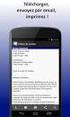 1 - BrOffice A origem do BrOffice.org remonta a meados da década de 90, quando a empresa alemã Star Division criou um pacote de escritório chamado StarOffice e começou a distribuí-lo gratuitamente para
1 - BrOffice A origem do BrOffice.org remonta a meados da década de 90, quando a empresa alemã Star Division criou um pacote de escritório chamado StarOffice e começou a distribuí-lo gratuitamente para
MICROSOFT WORD 2003 É uma ferramenta de edição de texto da família do Microsoft Office.
 MICROSOFT WORD 2003 É uma ferramenta de edição de texto da família do Microsoft Office. 4 3 2 1 5 13 6 9 7 11 8 14 10 12 1. Barra de Título: Mostra o nome do arquivo(documento1) seguido do nome do aplicativo(microsoft
MICROSOFT WORD 2003 É uma ferramenta de edição de texto da família do Microsoft Office. 4 3 2 1 5 13 6 9 7 11 8 14 10 12 1. Barra de Título: Mostra o nome do arquivo(documento1) seguido do nome do aplicativo(microsoft
Aplica/remove sublinhado.
 Nova pasta CTRL+O Cria nova pasta. Nova planilha ALT+SHIFT+F1 Insere uma nova planilha. Abrir planilha CTRL+A Abrir Planilha Salvar CTRL+B Salva o arquivo ativo com seu nome de arquivo, local e formato
Nova pasta CTRL+O Cria nova pasta. Nova planilha ALT+SHIFT+F1 Insere uma nova planilha. Abrir planilha CTRL+A Abrir Planilha Salvar CTRL+B Salva o arquivo ativo com seu nome de arquivo, local e formato
FEMA Fundação Educacional Machado de Assis INFORMÁTICA Técnico em Segurança do Trabalho P OW ERPOI NT. Escola Técnica Machado de Assis Imprensa
 P OW ERPOI NT 1 INTRODUÇÃO... 3 1. Iniciando o PowerPoint... 3 2. Assistente de AutoConteúdo... 4 3. Modelo... 5 4. Iniciar uma apresentação em branco... 6 5. Modo de Exibição... 6 6. Slide Mestre... 7
P OW ERPOI NT 1 INTRODUÇÃO... 3 1. Iniciando o PowerPoint... 3 2. Assistente de AutoConteúdo... 4 3. Modelo... 5 4. Iniciar uma apresentação em branco... 6 5. Modo de Exibição... 6 6. Slide Mestre... 7
UTILIZANDO RECURSOS E ATIVIDADES NO MOODLE
 UTILIZANDO RECURSOS E ATIVIDADES NO MOODLE Luanna Azevedo Cruz Polyana Ribas Bernardes 2015 2015 1. INTRODUÇÃO Para utilizar as funcionalidades acesse o Moodle: http://moodle.ead.ufvjm.edu.br/ e clique
UTILIZANDO RECURSOS E ATIVIDADES NO MOODLE Luanna Azevedo Cruz Polyana Ribas Bernardes 2015 2015 1. INTRODUÇÃO Para utilizar as funcionalidades acesse o Moodle: http://moodle.ead.ufvjm.edu.br/ e clique
Instituto Politécnico de Tomar Escola Superior de Tecnologia de Abrantes Curso Superior de Comunicação Social. Exercicio Nº 4 de Word
 Instituto Politécnico de Tomar Escola Superior de Tecnologia de Abrantes Curso Superior de Comunicação Social Exercicio Nº 4 de Word Objectivo específico: Estilos, Tipos de letra, Colunas, Capitular. Numa
Instituto Politécnico de Tomar Escola Superior de Tecnologia de Abrantes Curso Superior de Comunicação Social Exercicio Nº 4 de Word Objectivo específico: Estilos, Tipos de letra, Colunas, Capitular. Numa
Microsoft Office Word 2007
 Microsoft Office Word 2007 Criando ou editando um documento no MS-Word 1 O Microsoft Word É o processador de textos mais conhecido e utilizado do mundo. A nova interface é agradável, com comandos e funções
Microsoft Office Word 2007 Criando ou editando um documento no MS-Word 1 O Microsoft Word É o processador de textos mais conhecido e utilizado do mundo. A nova interface é agradável, com comandos e funções
LASERTECK SOFTECK FC MANUAL DO USUÁRIO
 LASERTECK SOFTECK FC MANUAL DO USUÁRIO 2015 SUMÁRIO 1 INTRODUÇÃO... 3 2 REQUISITOS DO SISTEMA... 3 3 INSTALAÇÃO... 3 4 O QUE MUDOU... 3 5 COMO COMEÇAR... 4 6 FORMULÁRIOS DE CADASTRO... 5 7 CADASTRO DE
LASERTECK SOFTECK FC MANUAL DO USUÁRIO 2015 SUMÁRIO 1 INTRODUÇÃO... 3 2 REQUISITOS DO SISTEMA... 3 3 INSTALAÇÃO... 3 4 O QUE MUDOU... 3 5 COMO COMEÇAR... 4 6 FORMULÁRIOS DE CADASTRO... 5 7 CADASTRO DE
1. Introdução a Microsoft Excel
 Introdução a Microsoft Excel 1. Introdução a Microsoft Excel 1.1. O que é Microsoft Excel Microsoft Excel é um software de planilha eletrônica produzido pela Microsoft Corporation, para o sistema operacional
Introdução a Microsoft Excel 1. Introdução a Microsoft Excel 1.1. O que é Microsoft Excel Microsoft Excel é um software de planilha eletrônica produzido pela Microsoft Corporation, para o sistema operacional
Microsoft Word 2007 1. Acerca da figura e da configuração padrão do Microsoft Word 2007 julgue os itens subseqüentes.
 Microsoft Word 2007 1 Microsoft Word 2007 Acerca da figura e da configuração padrão do Microsoft Word 2007 julgue os itens subseqüentes. 1. Caso o usuário deseje tirar o sublinhado do termo, é suficiente
Microsoft Word 2007 1 Microsoft Word 2007 Acerca da figura e da configuração padrão do Microsoft Word 2007 julgue os itens subseqüentes. 1. Caso o usuário deseje tirar o sublinhado do termo, é suficiente
MICROSOFT OFFICE WORD2000 INTERMEDIÁRIO
 MICROSOFT OFFICE WORD2000 INTERMEDIÁRIO Atualização 01/10/2001 2 Objetivo Este treinamento é dirigido a pessoas que desejam aprender como aplicar e criar estilos; criar e formatar tabelas; adicionar formatações
MICROSOFT OFFICE WORD2000 INTERMEDIÁRIO Atualização 01/10/2001 2 Objetivo Este treinamento é dirigido a pessoas que desejam aprender como aplicar e criar estilos; criar e formatar tabelas; adicionar formatações
Conceitos Fundamentais de Microsoft Word. Professor Rafael rafampsilva@yahoo.com.br www.facebook.com/rafampsilva
 Conceitos Fundamentais de Microsoft Word Professor Rafael www.facebook.com/rafampsilva Introdução É um editor de texto ou processador de texto? editores de texto: editam texto (assim como uma máquina de
Conceitos Fundamentais de Microsoft Word Professor Rafael www.facebook.com/rafampsilva Introdução É um editor de texto ou processador de texto? editores de texto: editam texto (assim como uma máquina de
Unidade III 1. APRESENTANDO PLANILHAS ELETRÔNICAS. 1.1) Conceito de Planilha Eletrônica. 1.2) Inicializando o Excel e o Calc
 Unidade III 1. APRESENTANDO PLANILHAS ELETRÔNICAS 1.1) Conceito de Planilha Eletrônica Em certa época, a planilha era um pedaço de papel que os contadores e planejadores de empresas utilizavam para colocar
Unidade III 1. APRESENTANDO PLANILHAS ELETRÔNICAS 1.1) Conceito de Planilha Eletrônica Em certa época, a planilha era um pedaço de papel que os contadores e planejadores de empresas utilizavam para colocar
*Área de Trabalho* *Atalhos de teclado para Acessibilidade
 *Área de Trabalho* *CTRL+A* - Selecionar tudo *CTRL+ESC* - Exibir o menu Iniciar *CTRL ao arrastar um item* - Copiar um item selecionado *CTRL+SHIFT ao arrastar um item* - Criar um atalho para um item
*Área de Trabalho* *CTRL+A* - Selecionar tudo *CTRL+ESC* - Exibir o menu Iniciar *CTRL ao arrastar um item* - Copiar um item selecionado *CTRL+SHIFT ao arrastar um item* - Criar um atalho para um item
Planilhas Eletrônicas
 Planilhas Eletrônicas APOSTILA DE EXEMPLO (Esta é só uma reprodução parcial do conteúdo) 1 Índice AULA 1... 3 Apresentação do BrOffice Calc... 3 Tela Inicial... 4 Teclas e Atalhos de movimentação... 6
Planilhas Eletrônicas APOSTILA DE EXEMPLO (Esta é só uma reprodução parcial do conteúdo) 1 Índice AULA 1... 3 Apresentação do BrOffice Calc... 3 Tela Inicial... 4 Teclas e Atalhos de movimentação... 6
Conhecendo o BrOffice.org
 Conhecendo o BrOffice.org BrOffice.org Writer BrOffice.org Writer Barra de títulos Barra de Menus Barra de Ferramentas Barra de Menu Arquivo: Comandos aplicados ao documento como abrir, salvar e exportar;
Conhecendo o BrOffice.org BrOffice.org Writer BrOffice.org Writer Barra de títulos Barra de Menus Barra de Ferramentas Barra de Menu Arquivo: Comandos aplicados ao documento como abrir, salvar e exportar;
Apostilas OBJETIVA Atendente Comercial / Carteiro / Op. Triagem e Transbordo CORREIOS - Concurso Público 2015 2º CADERNO. Índice
 2º CADERNO Índice Pg. Microsoft Office: Excel 2010... Exercícios pertinentes... 02 63 Microsoft Office: Power Point 2010... Exercícios pertinentes... 104 146 Internet e Intranet. Conceitos básicos, navegadores
2º CADERNO Índice Pg. Microsoft Office: Excel 2010... Exercícios pertinentes... 02 63 Microsoft Office: Power Point 2010... Exercícios pertinentes... 104 146 Internet e Intranet. Conceitos básicos, navegadores
Teclas de atalho e de funções do Excel
 s de atalho e de funções do Excel As listas a seguir contêm as telas de atalho -- combinações com CTRL -- as teclas de função e outras teclas de atalho comuns, além de uma descrição sobre sua funcionalidade.
s de atalho e de funções do Excel As listas a seguir contêm as telas de atalho -- combinações com CTRL -- as teclas de função e outras teclas de atalho comuns, além de uma descrição sobre sua funcionalidade.
FORMATANDO O TRABALHO ACADÊMICO COM O WORD 2007 GUIDO DE OLIVEIRA CARVALHO
 FORMATANDO O TRABALHO ACADÊMICO COM O WORD 2007 GUIDO DE OLIVEIRA CARVALHO 2 FORMATANDO O TRABALHO ACADÊMICO COM O WORD 2007 Guido de Oliveira Carvalho UEG-Inhumas NÍVEL BÁSICO 1. Configurar página Aba
FORMATANDO O TRABALHO ACADÊMICO COM O WORD 2007 GUIDO DE OLIVEIRA CARVALHO 2 FORMATANDO O TRABALHO ACADÊMICO COM O WORD 2007 Guido de Oliveira Carvalho UEG-Inhumas NÍVEL BÁSICO 1. Configurar página Aba
O Microsoft Office é composto por diversos softwares, dentre eles o Word, o Excel, o Access e o Power Point.
 Editor de Texto Microsoft Word 1. Microsoft Office O Microsoft Office é composto por diversos softwares, dentre eles o Word, o Excel, o Access e o Power Point. O Word é um editor de texto com recursos
Editor de Texto Microsoft Word 1. Microsoft Office O Microsoft Office é composto por diversos softwares, dentre eles o Word, o Excel, o Access e o Power Point. O Word é um editor de texto com recursos
APOSTILA WORD BÁSICO
 APOSTILA WORD BÁSICO Apresentação O WORD é um editor de textos, que pertence ao Pacote Office da Microsoft. Suas principais características são: criação de textos, cartas, memorandos, documentos, mala
APOSTILA WORD BÁSICO Apresentação O WORD é um editor de textos, que pertence ao Pacote Office da Microsoft. Suas principais características são: criação de textos, cartas, memorandos, documentos, mala
UNIVERSIDADE ESTADUAL DE GOIÁS PROCESSO SELETIVO SIMPLIFICADO Edital nº. 003-2010 CARGO: TÉCNICO ADMINISTRATIVO DE NÍVEL MÉDIO
 UNIVERSIDADE ESTADUAL DE GOIÁS PROCESSO SELETIVO SIMPLIFICADO Edital nº. 003-2010 CARGO: TÉCNICO ADMINISTRATIVO DE NÍVEL MÉDIO Nome: RG: CPF: Nº. de inscrição: Função: Este caderno contém a prova de Informática
UNIVERSIDADE ESTADUAL DE GOIÁS PROCESSO SELETIVO SIMPLIFICADO Edital nº. 003-2010 CARGO: TÉCNICO ADMINISTRATIVO DE NÍVEL MÉDIO Nome: RG: CPF: Nº. de inscrição: Função: Este caderno contém a prova de Informática
Editor de textos ou processador de textos?
 ENCONTRO 5/6 PROF PAULO MAXIMO, MSc pmaximo@gmail.com Suítes Editor de textos ou processador de textos? 1 Para mover Um caractere à direita Um caractere à esquerda Uma linha acima Uma linha abaixo Palavra
ENCONTRO 5/6 PROF PAULO MAXIMO, MSc pmaximo@gmail.com Suítes Editor de textos ou processador de textos? 1 Para mover Um caractere à direita Um caractere à esquerda Uma linha acima Uma linha abaixo Palavra
Figura 1: tela inicial do BlueControl COMO COLOCAR A SALA DE INFORMÁTICA EM FUNCIONAMENTO?
 Índice BlueControl... 3 1 - Efetuando o logon no Windows... 4 2 - Efetuando o login no BlueControl... 5 3 - A grade de horários... 9 3.1 - Trabalhando com o calendário... 9 3.2 - Cancelando uma atividade
Índice BlueControl... 3 1 - Efetuando o logon no Windows... 4 2 - Efetuando o login no BlueControl... 5 3 - A grade de horários... 9 3.1 - Trabalhando com o calendário... 9 3.2 - Cancelando uma atividade
Microsoft Word 2003. Informática para Concursos. Adriana Stella Taigor Martino
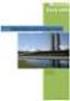 Microsoft Word 2003 Informática para Concursos Adriana Stella Taigor Martino Informática para Concursos Abril, 2007 Microsof Word 2003 Principais fontes: www.apostilando.com www.pciconcursos.com.br Adriana
Microsoft Word 2003 Informática para Concursos Adriana Stella Taigor Martino Informática para Concursos Abril, 2007 Microsof Word 2003 Principais fontes: www.apostilando.com www.pciconcursos.com.br Adriana
Aula 01 Conceitos Iniciais sobre Excel 2010
 Aula 01 Conceitos Iniciais sobre Excel 2010 Professor: Bruno Gomes Disciplina: Informática Básica Curso: Gestão de Turismo Sumário da aula: 1. Abrindo o Excel; 2. Conhecendo a Tela do Excel. 3. Inserindo
Aula 01 Conceitos Iniciais sobre Excel 2010 Professor: Bruno Gomes Disciplina: Informática Básica Curso: Gestão de Turismo Sumário da aula: 1. Abrindo o Excel; 2. Conhecendo a Tela do Excel. 3. Inserindo
Word 2007. Enviado por: Reginaldo José da Silva
 Word 2007 Enviado por: Reginaldo José da Silva O que há de novo no Microsoft Office Word 2007 O Microsoft Office Word 2007 ajuda-o a produzir documentos com aparência profissional oferecendo um conjunto
Word 2007 Enviado por: Reginaldo José da Silva O que há de novo no Microsoft Office Word 2007 O Microsoft Office Word 2007 ajuda-o a produzir documentos com aparência profissional oferecendo um conjunto
www.questoesdeinformatica.blogspot.com Henrique Sodré Pág 1
 Questão 1 (DPF AGENTE DE POLÍCIA FEDERAL) Questão 3 (FUB TÉCNICO EM SEGURANÇA DO TRABALHO) Julgue os itens a seguir, considerando a figura acima, que mostra uma planilha em edição no Excel 2002, com uma
Questão 1 (DPF AGENTE DE POLÍCIA FEDERAL) Questão 3 (FUB TÉCNICO EM SEGURANÇA DO TRABALHO) Julgue os itens a seguir, considerando a figura acima, que mostra uma planilha em edição no Excel 2002, com uma
INFORMÁTICA BÁSICA. Word. Professor: Enir da Silva Fonseca
 INFORMÁTICA BÁSICA Word Professor: Enir da Silva Fonseca Índice Word... 03 Documento... 03 Iniciando o Word... 03 Teclas especiais... 04 Corrigindo Erros... 04 Localizando e Substituindo o Texto... 07
INFORMÁTICA BÁSICA Word Professor: Enir da Silva Fonseca Índice Word... 03 Documento... 03 Iniciando o Word... 03 Teclas especiais... 04 Corrigindo Erros... 04 Localizando e Substituindo o Texto... 07
Informática. Aula: 04/06. Prof. Márcio Hollweg. www.conquistadeconcurso.com.br. Visite o Portal dos Concursos Públicos WWW.CURSOAPROVACAO.COM.
 Informática Aula: 04/06 Prof. Márcio Hollweg UMA PARCERIA Visite o Portal dos Concursos Públicos WWW.CURSOAPROVACAO.COM.BR Visite a loja virtual www.conquistadeconcurso.com.br MATERIAL DIDÁTICO EXCLUSIVO
Informática Aula: 04/06 Prof. Márcio Hollweg UMA PARCERIA Visite o Portal dos Concursos Públicos WWW.CURSOAPROVACAO.COM.BR Visite a loja virtual www.conquistadeconcurso.com.br MATERIAL DIDÁTICO EXCLUSIVO
APOSTILA DE INFORMÁTICA MICROSOFT WORD 2012
 APOSTILA DE INFORMÁTICA MICROSOFT WORD 2012 Profa Responsável Fabiana P. Masson Caravieri SUMÁRIO 1. MICROSOFT WORD 2010.... 3 1.1 INICIANDO O WORD 2010.... 3 2. Pagina Inicial.... 6 2.1 Aba arquivo...
APOSTILA DE INFORMÁTICA MICROSOFT WORD 2012 Profa Responsável Fabiana P. Masson Caravieri SUMÁRIO 1. MICROSOFT WORD 2010.... 3 1.1 INICIANDO O WORD 2010.... 3 2. Pagina Inicial.... 6 2.1 Aba arquivo...
Power Point. Autor: Paula Pedone
 Power Point Autor: Paula Pedone INTRODUÇÃO O POWER POINT é um editor de apresentações, pertencente ao Pacote Office da Microsoft. Suas principais características são: criação de apresentações através da
Power Point Autor: Paula Pedone INTRODUÇÃO O POWER POINT é um editor de apresentações, pertencente ao Pacote Office da Microsoft. Suas principais características são: criação de apresentações através da
Apostila de Word 2013
 Iniciando o word 2013...01 Regras Básicas para digitação de um texto...02 Salvando um arquivo com senha...02 Salvando um arquivo nas nuvens (OneDrive).... 02 Verificando a ortografia e a gramática do texto...
Iniciando o word 2013...01 Regras Básicas para digitação de um texto...02 Salvando um arquivo com senha...02 Salvando um arquivo nas nuvens (OneDrive).... 02 Verificando a ortografia e a gramática do texto...
Serviço Técnico de Informática. Curso Básico de PowerPoint
 Serviço Técnico de Informática Curso Básico de PowerPoint Instrutor: Tiago Souza e Silva de Moura Maio/2005 O Microsoft PowerPoint No Microsoft PowerPoint, você cria sua apresentação usando apenas um arquivo
Serviço Técnico de Informática Curso Básico de PowerPoint Instrutor: Tiago Souza e Silva de Moura Maio/2005 O Microsoft PowerPoint No Microsoft PowerPoint, você cria sua apresentação usando apenas um arquivo
Prefeitura de Volta Redonda Secretaria Municipal de Educação Departamento Pedagógico Núcleo de Tecnologia Educacional Volta Redonda NTM
 Prefeitura de Volta Redonda Departamento Pedagógico NTM Planilha Eletrônica Prefeitura de Volta Redonda Departamento Pedagógico NTM Prefeitura de Volta Redonda Departamento Pedagógico NTM Coloque seus
Prefeitura de Volta Redonda Departamento Pedagógico NTM Planilha Eletrônica Prefeitura de Volta Redonda Departamento Pedagógico NTM Prefeitura de Volta Redonda Departamento Pedagógico NTM Coloque seus
MANUAL WEBDRIVE. webdrive.whirlpool.com.br
 MANUAL WEBDRIVE webdrive.whirlpool.com.br 1 Sumário 1. O Webdrive p. 04 2. Acessando o sistema p. 04 2.1 Esqueci minha senha 2.2 Página principal 2.3 Efetuar logoff 2.4 Criar e alterar Usuários 2.5 Criar
MANUAL WEBDRIVE webdrive.whirlpool.com.br 1 Sumário 1. O Webdrive p. 04 2. Acessando o sistema p. 04 2.1 Esqueci minha senha 2.2 Página principal 2.3 Efetuar logoff 2.4 Criar e alterar Usuários 2.5 Criar
Estatística no EXCEL
 Estatística no EXCEL Prof. Ms. Osorio Moreira Couto Junior 1. Ferramentas... 2 2. Planilha de dados... 3 2.1. Introdução... 3 2.2. Formatação de células... 4 2.3. Inserir ou Excluir Linhas e Colunas...
Estatística no EXCEL Prof. Ms. Osorio Moreira Couto Junior 1. Ferramentas... 2 2. Planilha de dados... 3 2.1. Introdução... 3 2.2. Formatação de células... 4 2.3. Inserir ou Excluir Linhas e Colunas...
Microsoft PowerPoint XP. Módulo I I
 FUNCICI MG ESCOLA TÉCNICA DE FORMAÇÃO GERENCIAL DE CONTAGEM CURSO TÉCNICO AMBIENTAL E DE SEGURANÇA APOSTILA BÁSICA: Microsoft PowerPoint XP Módulo I I Elaborada por: Walter Santos 2007 2 S U M Á R I O
FUNCICI MG ESCOLA TÉCNICA DE FORMAÇÃO GERENCIAL DE CONTAGEM CURSO TÉCNICO AMBIENTAL E DE SEGURANÇA APOSTILA BÁSICA: Microsoft PowerPoint XP Módulo I I Elaborada por: Walter Santos 2007 2 S U M Á R I O
INTRODUÇÃO INICIANDO O WORD INSERIR TEXTO
 SUMÁRIO 01 - INTRODUÇÃO 02 - INICIANDO O WORD 03 - INSERIR TEXTO 04 - SALVAR UM DOCUMENTO 05 - FECHAR UM DOCUMENTO 06 - INICIAR UM NOVO DOCUMENTO 07 - ABRIR UM DOCUMENTO 08 - SELECIONAR TEXTO 09 - RECORTAR,
SUMÁRIO 01 - INTRODUÇÃO 02 - INICIANDO O WORD 03 - INSERIR TEXTO 04 - SALVAR UM DOCUMENTO 05 - FECHAR UM DOCUMENTO 06 - INICIAR UM NOVO DOCUMENTO 07 - ABRIR UM DOCUMENTO 08 - SELECIONAR TEXTO 09 - RECORTAR,
Informática básica Telecentro/Infocentro Acessa-SP
 Informática básica Telecentro/Infocentro Acessa-SP Aula de hoje: Verificando data e hora, desligando o computador, janelas, copiar colar, excluindo um arquivo. Prof: Lucas Aureo Guidastre Verificando data
Informática básica Telecentro/Infocentro Acessa-SP Aula de hoje: Verificando data e hora, desligando o computador, janelas, copiar colar, excluindo um arquivo. Prof: Lucas Aureo Guidastre Verificando data
CURSO ON-LINE - INFORMÁTICA PARA ÁREA FISCAL (TEORIA E EXERCÍCIOS) PROFESSORA: PATRÍCIA LIMA QUINTÃO
 Aula 5 - Microsoft Office (Word, Powerpoint) - Parte I Olá pessoal, meus cumprimentos!!! Vamos à quinta do curso! Hoje veremos a série inicial de questões relacionadas ao pacote Microsoft Office, com foco
Aula 5 - Microsoft Office (Word, Powerpoint) - Parte I Olá pessoal, meus cumprimentos!!! Vamos à quinta do curso! Hoje veremos a série inicial de questões relacionadas ao pacote Microsoft Office, com foco
Microsoft Word INTRODUÇÃO
 INTRODUÇÃO O Word é uma ferramenta utilizada para o processamento e editoração eletrônica de textos. O processamento de textos consiste na possibilidade de executar e criar efeitos sobre um texto qualquer,
INTRODUÇÃO O Word é uma ferramenta utilizada para o processamento e editoração eletrônica de textos. O processamento de textos consiste na possibilidade de executar e criar efeitos sobre um texto qualquer,
1. REGISTRO DE PROJETOS
 1. REGISTRO DE PROJETOS Nesta aplicação será feito o registro dos projetos/ ações de extensão, informando os dados iniciais do projeto, as classificações cabíveis, os participantes, a definição da região
1. REGISTRO DE PROJETOS Nesta aplicação será feito o registro dos projetos/ ações de extensão, informando os dados iniciais do projeto, as classificações cabíveis, os participantes, a definição da região
Sumário - Power Point
 Power Point Sumário - Power Point 1. INICIANDO O POWERPOINT... 116 2. APRESENTAÇÃO DA JANELA DO POWERPOINT... 117 3. CONCEITOS BÁSICOS DO POWERPOINT... 118 4. INICIANDO UMA APRESENTAÇÃO... 118 4.1 Autolayouts
Power Point Sumário - Power Point 1. INICIANDO O POWERPOINT... 116 2. APRESENTAÇÃO DA JANELA DO POWERPOINT... 117 3. CONCEITOS BÁSICOS DO POWERPOINT... 118 4. INICIANDO UMA APRESENTAÇÃO... 118 4.1 Autolayouts
INTRODUÇÃO À INFORMÁTICA GRUPO DE PESQUISA LEITURA NA TELA
 INTRODUÇÃO À INFORMÁTICA GRUPO DE PESQUISA LEITURA NA TELA Núcleo de Educação a Distância UniEvangélica 2 ÍNDICE 1 Introdução à Informática... 3 1. O Computador... 3 Teclado... 3 Mouse... 5 Monitor...
INTRODUÇÃO À INFORMÁTICA GRUPO DE PESQUISA LEITURA NA TELA Núcleo de Educação a Distância UniEvangélica 2 ÍNDICE 1 Introdução à Informática... 3 1. O Computador... 3 Teclado... 3 Mouse... 5 Monitor...
MS Word Formatação ABNT
 MS Word Formatação ABNT Formatação ABNT Fonte: Arial Tamanho: 12 Alinhamento: Justificar Entrelinhas: 1,5 linhas Endentação: 1,25 cm Margens: 3cm superior e esquerda e 2cm inferior e direita Fonte 1. Selecione
MS Word Formatação ABNT Formatação ABNT Fonte: Arial Tamanho: 12 Alinhamento: Justificar Entrelinhas: 1,5 linhas Endentação: 1,25 cm Margens: 3cm superior e esquerda e 2cm inferior e direita Fonte 1. Selecione
Acesso do teclado à faixa de opções
 Excel > Acessibilidade Atalhos do teclado no Excel 2010 Ocultar tudo Este artigo descreve o que são Dicas de Teclado e como você pode usá-las para acessar a faixa de opções. Ele também lista as teclas
Excel > Acessibilidade Atalhos do teclado no Excel 2010 Ocultar tudo Este artigo descreve o que são Dicas de Teclado e como você pode usá-las para acessar a faixa de opções. Ele também lista as teclas
Aula 8 POWER POINT. Patrícia Soares de Lima. META Aprender a utilizar o Power Point como ferramenta pedagógica nas aulas de Química.
 Aula 8 POWER POINT META Aprender a utilizar o Power Point como ferramenta pedagógica nas aulas de Química. OBJETIVOS Ao final desta aula, o aluno deverá: Discutir, de forma breve, a utilização deste software
Aula 8 POWER POINT META Aprender a utilizar o Power Point como ferramenta pedagógica nas aulas de Química. OBJETIVOS Ao final desta aula, o aluno deverá: Discutir, de forma breve, a utilização deste software
O EDITOR DE APRESENTAÇÕES POWER POINT
 O EDITOR DE APRESENTAÇÕES POWER POINT O Power Point é um poderoso editor de apresentações muito utilizado quando for preciso fazer a exibição de trabalhos, projetos, aulas e afins em slides coloridos e
O EDITOR DE APRESENTAÇÕES POWER POINT O Power Point é um poderoso editor de apresentações muito utilizado quando for preciso fazer a exibição de trabalhos, projetos, aulas e afins em slides coloridos e
Microsoft Word 97 Básico
 Poder Judiciário Tribunal Regional Federal da Terceira Região Microsoft Word 97 Básico DIMI - Divisão de Microinformática e Redes Índice: I. Executando o Word... 4 II. A tela do Word 97... 6 III. Digitando
Poder Judiciário Tribunal Regional Federal da Terceira Região Microsoft Word 97 Básico DIMI - Divisão de Microinformática e Redes Índice: I. Executando o Word... 4 II. A tela do Word 97... 6 III. Digitando
INFORMÁTICA WORD. TELA DO WORD Nome do Arquivo que esta sendo editado: Botão Office Diversos Textos Barra de Títulos Nome do programa: Microsoft Word
 WORD INTRODUÇÃO O MS Word é um editor de textos cujos recursos facilitam a criação de documentos, memorandos, cartas comerciais ou pessoais, enfim, tudo aquilo que se relaciona a texto. Até mesmo páginas
WORD INTRODUÇÃO O MS Word é um editor de textos cujos recursos facilitam a criação de documentos, memorandos, cartas comerciais ou pessoais, enfim, tudo aquilo que se relaciona a texto. Até mesmo páginas
BLOG ESCOLAS. Após acessar o seu respectivo blog, você será direcionado a tela a seguir. Vamos conhecê-la um pouco melhor.
 1 CONHECENDO A PÁGINA PRINCIPAL Após acessar o seu respectivo blog, você será direcionado a tela a seguir. Vamos conhecê-la um pouco melhor. PAGINAS- Mostras as paginas do blog LOCALIZADOR área de busca
1 CONHECENDO A PÁGINA PRINCIPAL Após acessar o seu respectivo blog, você será direcionado a tela a seguir. Vamos conhecê-la um pouco melhor. PAGINAS- Mostras as paginas do blog LOCALIZADOR área de busca
PROGRAMA DE EDIÇÃO DE TEXTO Prof. José Geraldo
 PROGRAMA DE EDIÇÃO DE TEXTO Prof. José Geraldo Apresentação WORD é um software que possibilita a criação de documentos em um computador. Seus principais atributos são: criação de textos, cartas, memorandos,
PROGRAMA DE EDIÇÃO DE TEXTO Prof. José Geraldo Apresentação WORD é um software que possibilita a criação de documentos em um computador. Seus principais atributos são: criação de textos, cartas, memorandos,
Confecção de uma carta... 07
 Índice: Lição 01 Iniciando Digitação de uma linha - Abrir o texto salvado - Salvar o texto na pasta meus documentos, - Criar uma pasta para guardar seus arquivos... 04 Lição 02 Noções Básicas Digitação
Índice: Lição 01 Iniciando Digitação de uma linha - Abrir o texto salvado - Salvar o texto na pasta meus documentos, - Criar uma pasta para guardar seus arquivos... 04 Lição 02 Noções Básicas Digitação
PLANILHA ELETRÔNICA EXCEL AULA 1. INTRODUÇÃO E FORMATAÇÃO PEDIDOS DO EXERCÍCIO 1
 PLANILHA ELETRÔNICA EXCEL 1 AULA 1. INTRODUÇÃO E FORMATAÇÃO PEDIDOS DO EXERCÍCIO 1 1) Clique no link do arquivo EXCEL_EXERCÍCIO_1.XLS Escolha a opção Salvar e coloque no nome do arquivo a sua MATRÍCULA.XLS
PLANILHA ELETRÔNICA EXCEL 1 AULA 1. INTRODUÇÃO E FORMATAÇÃO PEDIDOS DO EXERCÍCIO 1 1) Clique no link do arquivo EXCEL_EXERCÍCIO_1.XLS Escolha a opção Salvar e coloque no nome do arquivo a sua MATRÍCULA.XLS
Status. Barra de Título. Barra de Menu. Barra de. Ferramentas Padrão. Caixa de nomes. Barra de. Ferramentas de Formatação. Indicadores de Coluna
 O que é uma planilha eletrônica? É um aplicativo que oferece recursos para manipular dados organizados em tabelas. A partir deles pode-se gerar gráficos facilitando a análise e interpretação dos dados
O que é uma planilha eletrônica? É um aplicativo que oferece recursos para manipular dados organizados em tabelas. A partir deles pode-se gerar gráficos facilitando a análise e interpretação dos dados
BR DOT COM SISPON: MANUAL DO USUÁRIO
 BR DOT COM SISPON: MANUAL DO USUÁRIO BAURU 2015 2 BR DOT COM SISPON: MANUAL DO USUÁRIO Manual do usuário apresentado para auxiliar no uso do sistema SisPon. BAURU 2015 3 SUMÁRIO 1 Instalação... 5 1.1 Sispon...
BR DOT COM SISPON: MANUAL DO USUÁRIO BAURU 2015 2 BR DOT COM SISPON: MANUAL DO USUÁRIO Manual do usuário apresentado para auxiliar no uso do sistema SisPon. BAURU 2015 3 SUMÁRIO 1 Instalação... 5 1.1 Sispon...
Etec. Cel. Fernando Febeliano da Costa
 Ao iniciar o Microsoft PowerPoint 2003, surgirá uma janela do lado direito chamada Painel de Tarefas. É um novo conceito que contém ferramentas e informações de forma centralizadora, onde podemos criar
Ao iniciar o Microsoft PowerPoint 2003, surgirá uma janela do lado direito chamada Painel de Tarefas. É um novo conceito que contém ferramentas e informações de forma centralizadora, onde podemos criar
NOÇÕES DE INFORMÁTICA: 5. Principais aplicativos comerciais para: edição de textos (Br.Office e Microsoft Office);
 CONFORME ITEM 5 DO EDITAL NOÇÕES DE INFORMÁTICA: 5. Principais aplicativos comerciais para: edição de textos (Br.Office e Microsoft Office); MS WORD e WRITER: Esses softwares aplicativos são os editores
CONFORME ITEM 5 DO EDITAL NOÇÕES DE INFORMÁTICA: 5. Principais aplicativos comerciais para: edição de textos (Br.Office e Microsoft Office); MS WORD e WRITER: Esses softwares aplicativos são os editores
Do Word 2007 para o Office 365 para empresas
 Do Word 2007 para o Office 365 para empresas Faça a migração O Microsoft Word 2013 para área de trabalho está diferente das versões anteriores. Assim, veja a seguir uma visão geral dos novos recursos e
Do Word 2007 para o Office 365 para empresas Faça a migração O Microsoft Word 2013 para área de trabalho está diferente das versões anteriores. Assim, veja a seguir uma visão geral dos novos recursos e
Manual de Utilizador. Caderno. Recursos da Unidade Curricular. Gabinete de Ensino à Distância do IPP. http://eweb.ipportalegre.pt. ged@ipportalegre.
 Manual de Utilizador Caderno Recursos da Unidade Curricular Gabinete de Ensino à Distância do IPP http://eweb.ipportalegre.pt ged@ipportalegre.pt Índice RECURSOS... 1 ADICIONAR E CONFIGURAR RECURSOS...
Manual de Utilizador Caderno Recursos da Unidade Curricular Gabinete de Ensino à Distância do IPP http://eweb.ipportalegre.pt ged@ipportalegre.pt Índice RECURSOS... 1 ADICIONAR E CONFIGURAR RECURSOS...
UNIVERSIDADE FEDERAL DO AMAPÁ PRÓ REITORIA DE ADMINISTRAÇÃO E PLANEJAMENTO DEPARTAMENTO DE INFORMÁTICA. Manual do Moodle- Sala virtual
 UNIVERSIDADE FEDERAL DO AMAPÁ PRÓ REITORIA DE ADMINISTRAÇÃO E PLANEJAMENTO DEPARTAMENTO DE INFORMÁTICA Manual do Moodle- Sala virtual UNIFAP MACAPÁ-AP 2012 S U M Á R I O 1 Tela de Login...3 2 Tela Meus
UNIVERSIDADE FEDERAL DO AMAPÁ PRÓ REITORIA DE ADMINISTRAÇÃO E PLANEJAMENTO DEPARTAMENTO DE INFORMÁTICA Manual do Moodle- Sala virtual UNIFAP MACAPÁ-AP 2012 S U M Á R I O 1 Tela de Login...3 2 Tela Meus
WIN + D WIN + M SHIFT + WIN + M WIN + R WIN + E WIN + PAUSE BREAK
 Windows em geral WIN = Abre o menu Iniciar. Use as setas para navegar nas opções, e dê ENTER para abrir um item. WIN + D = Mostrar área de trabalho. WIN + M = Minimizar tudo. SHIFT + WIN + M = Desminimizar
Windows em geral WIN = Abre o menu Iniciar. Use as setas para navegar nas opções, e dê ENTER para abrir um item. WIN + D = Mostrar área de trabalho. WIN + M = Minimizar tudo. SHIFT + WIN + M = Desminimizar
MICROSOFT WORD 2007. George Gomes Cabral
 MICROSOFT WORD 2007 George Gomes Cabral AMBIENTE DE TRABALHO 1. Barra de título 2. Aba (agrupa as antigas barras de menus e barra de ferramentas) 3. Botão do Office 4. Botão salvar 5. Botão de acesso à
MICROSOFT WORD 2007 George Gomes Cabral AMBIENTE DE TRABALHO 1. Barra de título 2. Aba (agrupa as antigas barras de menus e barra de ferramentas) 3. Botão do Office 4. Botão salvar 5. Botão de acesso à
RESPOSTAS DAS QUESTÕES ANULADAS OU COM MUDANÇA DE GABARITO
 RESPOSTAS DAS QUESTÕES ANULADAS OU COM MUDANÇA DE GABARITO CARGO: ASSISTENTE EM ADMINISTRAÇÃO - PROVA DE MATEMÁTICA: Questão 23: Não ficou explícito, no comando da questão O número de possibilidades de
RESPOSTAS DAS QUESTÕES ANULADAS OU COM MUDANÇA DE GABARITO CARGO: ASSISTENTE EM ADMINISTRAÇÃO - PROVA DE MATEMÁTICA: Questão 23: Não ficou explícito, no comando da questão O número de possibilidades de
Resumão Writer ( Broffice.org)
 Resumão Writer ( Broffice.org) Resumo BrOffice.org Cespe O Broffice.org é um pacote de programas para escritório, do mesmo nível do pacote Microsoft Office. Os dois pacotes trazem programas parecidos e
Resumão Writer ( Broffice.org) Resumo BrOffice.org Cespe O Broffice.org é um pacote de programas para escritório, do mesmo nível do pacote Microsoft Office. Os dois pacotes trazem programas parecidos e
Janelas e seus elementos
 Janelas e seus elementos As janelas são quadros que são exibidos na tela do monitor. Todos os aplicativos estudados nesse curso serão exibidos dentro de janelas. Nelas você poderá abrir, salvar e fechar
Janelas e seus elementos As janelas são quadros que são exibidos na tela do monitor. Todos os aplicativos estudados nesse curso serão exibidos dentro de janelas. Nelas você poderá abrir, salvar e fechar
Gerente de Tecnologia: Ricardo Alexandre F. de Oliveira Marta Cristiane Pires M. Medeiros Mônica Bossa dos Santos Schmid WORD 2007
 WORD 2007 PREFEITURA DO MUNICÍPIO DE LONDRINA SECRETARIA MUNICIPAL DE EDUCAÇÃO GERÊNCIA DE TECNOLOGIA Gerente de Tecnologia: Ricardo Alexandre F. de Oliveira Marta Cristiane Pires M. Medeiros Mônica Bossa
WORD 2007 PREFEITURA DO MUNICÍPIO DE LONDRINA SECRETARIA MUNICIPAL DE EDUCAÇÃO GERÊNCIA DE TECNOLOGIA Gerente de Tecnologia: Ricardo Alexandre F. de Oliveira Marta Cristiane Pires M. Medeiros Mônica Bossa
Como produzir e publicar uma apresentação online dinâmica (Prezi)
 Como produzir e publicar uma apresentação online dinâmica (Prezi) Este módulo irá ensinar-lhe como produzir e publicar uma apresentação online dinâmica usando o programa Prezi. A produção de uma apresentação
Como produzir e publicar uma apresentação online dinâmica (Prezi) Este módulo irá ensinar-lhe como produzir e publicar uma apresentação online dinâmica usando o programa Prezi. A produção de uma apresentação
Manual do Usuário - ProJuris Web - Biblioteca Jurídica Página 1 de 20
 As informações contidas neste documento estão sujeitas a alterações sem o prévio aviso, o que não representa um compromisso da Virtuem Informática. As pessoas, organizações ou empresas e eventos de exemplos
As informações contidas neste documento estão sujeitas a alterações sem o prévio aviso, o que não representa um compromisso da Virtuem Informática. As pessoas, organizações ou empresas e eventos de exemplos
Olá, Professores e Professoras. É um prazer estar aqui com vocês novamente. Sejam bem-vindos!
 Transcrição do vídeo Caixa de edição e texto Duração: 10 minutos e 26 segundos Olá, Professores e Professoras. É um prazer estar aqui com vocês novamente. Sejam bem-vindos! Hoje vamos conversar sobre um
Transcrição do vídeo Caixa de edição e texto Duração: 10 minutos e 26 segundos Olá, Professores e Professoras. É um prazer estar aqui com vocês novamente. Sejam bem-vindos! Hoje vamos conversar sobre um
46. Para aumentar em 25% o tamanho da fonte da palavra continente, é
 BANCO DO BRASIL ESCRITURÁRIO MATO GROSSO E TOCANTINS Comentário da prova realizada dia 10/06/2007. A figura acima mostra uma janela do Word 2002, com um texto em processo de edição. Nesse texto, a expressão
BANCO DO BRASIL ESCRITURÁRIO MATO GROSSO E TOCANTINS Comentário da prova realizada dia 10/06/2007. A figura acima mostra uma janela do Word 2002, com um texto em processo de edição. Nesse texto, a expressão
Microsoft Word. Formatação para Trabalhos Parte II edição 2003
 Microsoft Word Formatação para Trabalhos Parte II edição 2003 Índice 5) Configurando um trabalho... 13 Modelo Capa... 13 Modelo Folha de Rosto... 14 a-) Alinhando texto... 14 b-)o comando de menu Formatar
Microsoft Word Formatação para Trabalhos Parte II edição 2003 Índice 5) Configurando um trabalho... 13 Modelo Capa... 13 Modelo Folha de Rosto... 14 a-) Alinhando texto... 14 b-)o comando de menu Formatar
Acessando o SVN. Soluções em Vendas Ninfa 2
 Acessando o SVN Para acessar o SVN é necessário um código de usuário e senha, o código de usuário do SVN é o código de cadastro da sua representação na Ninfa, a senha no primeiro acesso é o mesmo código,
Acessando o SVN Para acessar o SVN é necessário um código de usuário e senha, o código de usuário do SVN é o código de cadastro da sua representação na Ninfa, a senha no primeiro acesso é o mesmo código,
DOMINE O EXCEL 2007. 16-09-2008 Fascículo 1
 DOMINE O EXCEL 2007 16-09-2008 Introdução ao Microsoft Excel 2007 O ambiente de trabalho O Friso e os Tabuladores do Excel 2007 O Excel possui várias versões sendo que, para a plataforma Windows, a mais
DOMINE O EXCEL 2007 16-09-2008 Introdução ao Microsoft Excel 2007 O ambiente de trabalho O Friso e os Tabuladores do Excel 2007 O Excel possui várias versões sendo que, para a plataforma Windows, a mais
LIÇÃO 1 - GRAVANDO MACROS
 1_15 - ADS - PRO MICRO (ILM 001) - Estudo dirigido Macros Gravadas Word 1/36 LIÇÃO 1 - GRAVANDO MACROS Macro Imprimir Neste exemplo será criada a macro Imprimir que, ao ser executada, deverá preparar a
1_15 - ADS - PRO MICRO (ILM 001) - Estudo dirigido Macros Gravadas Word 1/36 LIÇÃO 1 - GRAVANDO MACROS Macro Imprimir Neste exemplo será criada a macro Imprimir que, ao ser executada, deverá preparar a
